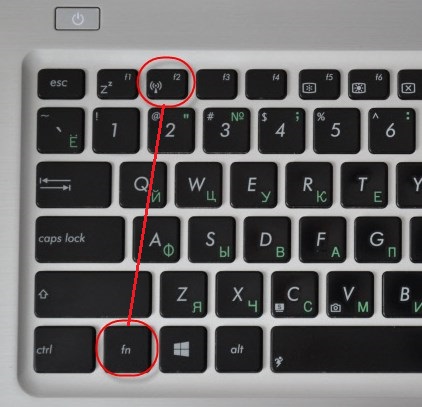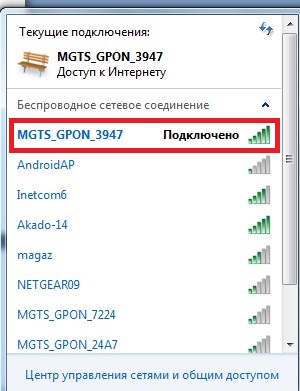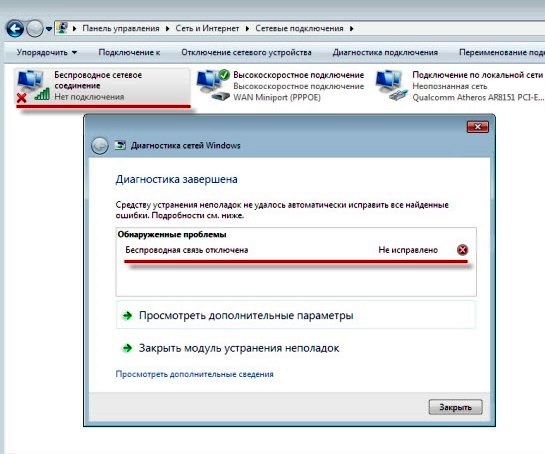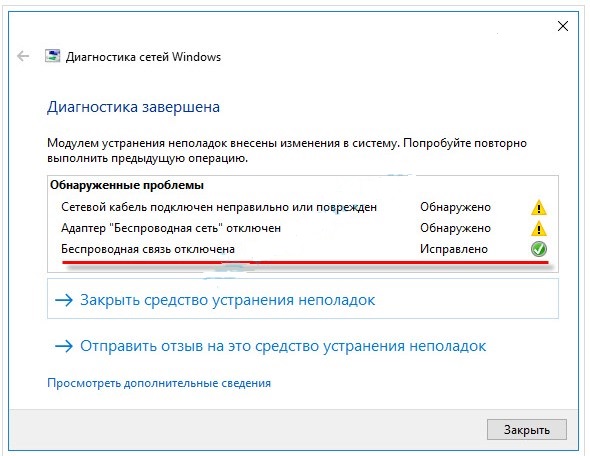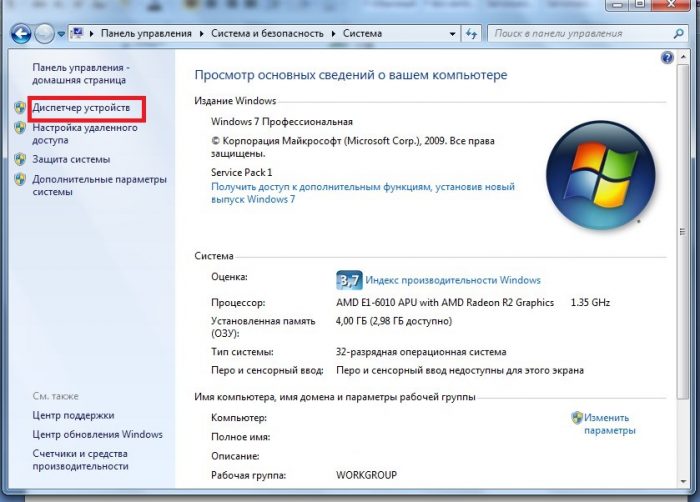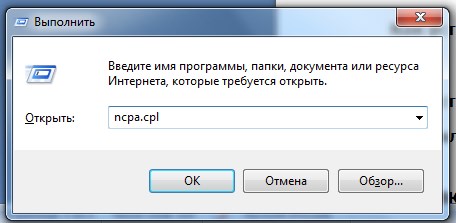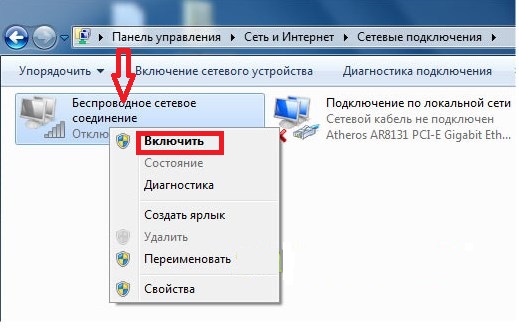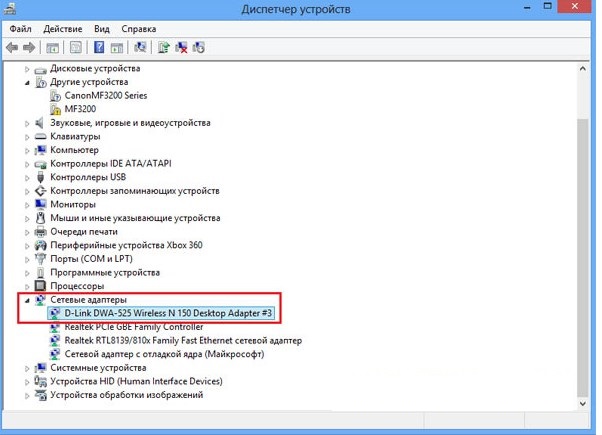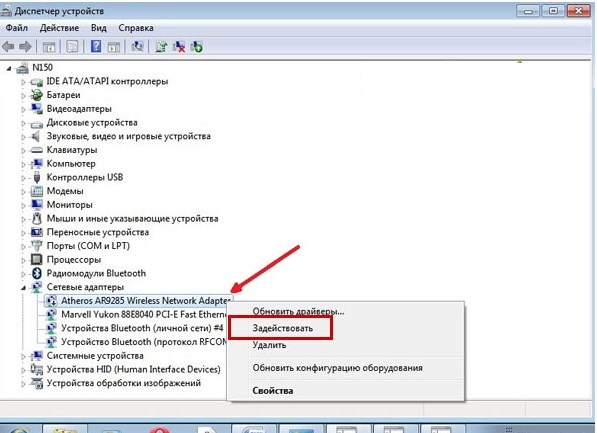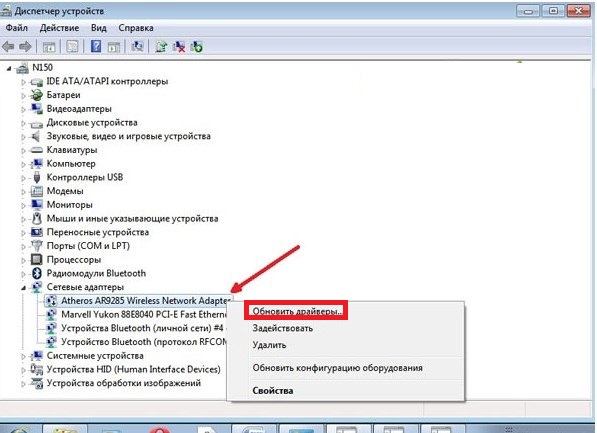A ativação da rede sem fio em laptops ocorre através do adaptador interno. A conexão pode ser difícil. A seguir, mostramos como habilitar as comunicações sem fio em um laptop.
Ligue o Wi-Fi em um laptop usando o teclado
A ativação do Wi-Fi em laptops é diferente. Depende do fabricante e do modelo usado. Existem várias maneiras de conectar-se sem fio:
- Pressionar o botão com o sinal da antena desenhado ativa o Wi-Fi no laptop.
- Atalho de teclado. A maioria dos laptops inicia o Wi-Fi com um conjunto de botões específicos do teclado:
- Asus - usando as teclas Fn + F2;
- A HP (Hewlett Packard) inicia a rede usando Fn + F12 ou uma tecla
- com ícone de antena;
- Acer - pressionando Fn + F3;
- MSI - inicie com os botões do teclado Fn + F10;
- A Samsung inicia pressionando Fn + F9 ou Fn + F12.
- Lenovo - inicie com um interruptor ou uma combinação de botões Fn + F5.
- Toshiba - Fn + F8.
- Sony através do botão interruptor.
- Botão interruptor. Quando não conseguir encontrar o botão Fn e o botão da antena, procure um interruptor separado na parte frontal ou lateral do dispositivo.
Pode ser indicado pelos seguintes ícones:
O Wi-Fi é iniciado pressionando um botão ou movendo-o para uma posição específica. Se tudo estiver em ordem, uma marca de conexão sem fio será exibida na forma de etapas. Ao clicar nela, você pode abrir uma janela onde a conexão atual será indicada:
Pode acontecer que o Wi-Fi não possa ser configurado com o botão liga / desliga ou com um conjunto de teclas do teclado. Nesse caso, é recomendável verificar se as configurações falharam:
- no painel de controle, selecione "Rede e Internet" e a guia "Conexões de rede", entre nela;
- para diagnosticar o trabalho.
O Windows encontrará possíveis erros, detecta um mau funcionamento e se oferece para corrigi-los.
Como conectar um adaptador Wi-Fi a um laptop
Se, como resultado de todas as ações, a conexão ainda não tiver sido concluída, você precisará reinstalar o software e reiniciar o laptop.
Como instalar o software do adaptador wifi
A interferência de Wi-Fi geralmente ocorre após a limpeza do sistema contra vírus, devido à reinstalação do hardware do computador ou do sistema operacional, durante o qual as configurações geralmente são excluídas na reinicialização. Primeiro, determine se há algum driver no dispositivo. Segue:
- digite o “Iniciar”, depois “Computador”;
- vá para a seção "Propriedades do sistema";
- abra a aba "Gerenciador de dispositivos";
A área do Gerenciador de dispositivos contém o adaptador de rede sem fio. Ao clicar nele, digite o "Driver". Se estiver ausente, ele será instalado em um laptop.
Como instalar o driver do adaptador wifi
O driver é instalado no computador usando o disco de instalação fornecido ao comprar o computador ou baixá-lo no site do fabricante.
Importante! Você precisa instalar os drivers no site do fabricante para não infectar vírus!
Então você deve abrir o arquivo, confirmar a ação, verificar se a conexão foi feita.
Como ativar o adaptador wifi no laptop
A Internet pode não aparecer quando o Windows não funcionar corretamente, portanto, você precisa resolver os erros:
- No Centro de rede e compartilhamento: digite Win + R, digite ncpa.cpl no painel de tarefas que aparece.
Na área "Alterar configurações do adaptador" ou "Conexões de rede" no Windows XP, vá para a guia "Conexão de rede sem fio". Quando não está destacado, o Wi-Fi está desativado.
Ao clicar na inscrição, selecione a seção "Ativar" e inicie a rede.
- Gerenciador de dispositivos Aqui, a conexão geralmente é interrompida devido à interferência no computador. O sinal de conexão de rede sem fio desaparece quando não há internet. Para configurar o Wi-Fi, vá para o "Gerenciador de dispositivos" pressionando alternadamente Win + R. Na área de comando que é aberta, escreva devmgmt.msc.
Na seção "Adaptadores de rede", clique na entrada que contém as palavras Sem fio ou Wi-Fi.
Ao clicar na inscrição, selecione o item "Engajar", conecte o laptop.
Se o dispositivo não iniciar, você precisará atualizar o driver ou instalá-lo novamente:
- vá para "Adaptadores de rede";
- clique na inscrição Adaptador;
- clique em "Atualizar drivers ..."
- execute o sistema novamente.
Como ativar o wi-fi em um laptop com windows - vídeo
O método de ação indicado ajudará a remover problemas com mau funcionamento, estabelecer o funcionamento do Wi-Fi e continuar a trabalhar na Internet. Além disso, confira as instruções em vídeo sobre como conectar o Wi-Fi no Windows 7, Windows 10 e Windows XP:
Agora não haverá problemas com o wi-fi.